Schienenbruch
BIOS-Overclocker(in)
Windows 7-Startsound ändern - die Lösung
Hi!
So, ich habe mal eine Anleitung gemacht, um den Startsound - nicht den Anmeldesound! - bei Windows 7 zu ändern.
Bei mir lief's einwandfrei!
und zwar so:
Ich gehe mal davon aus, dass auch bei Euch C: die Systemplatte ist.
Wichtig: vor Beginn der ganzen Sache unbedingt ein Backup des ganzen Systems machen!
Die ganze Sache erfordert Eingriffe in Systemdateien; wenn da was schief geht, kann ein Restore die einzige Rettung sein.
Mein Betriebssystem ist übrigens Windows 7 Home Premium 64-bit.
Dann braucht es drei Dinge:
Zuerst sucht man sich den Sound, wandelt ihn notfalls in eine Wavedatei um und installiert den Recource Hacker.
Im Verzeichniss C:Windows\System32 findet sich die Datei imageres.dll
Diese Datei in das Verzeichnis kopieren, in welchem Recource hacker installiert wurde; das müsste C: Programme(86x)\Resource Hacker sein.
Nun den Resource Hacker starten.
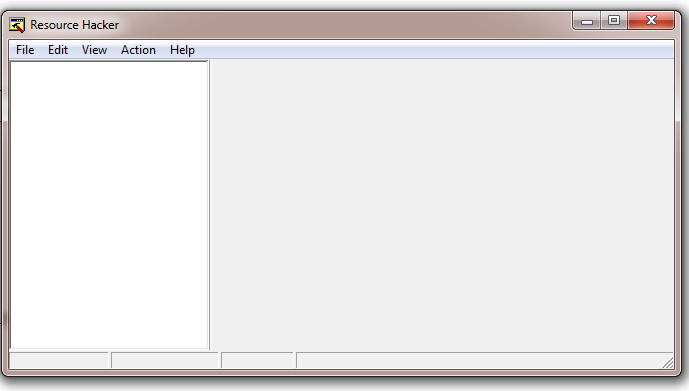
Nun (Menü 'File', dann 'open') mit Recource Hacker die vorher kopierte Datei imageres.dll öffnen.
Das sollte nun so aussehen:
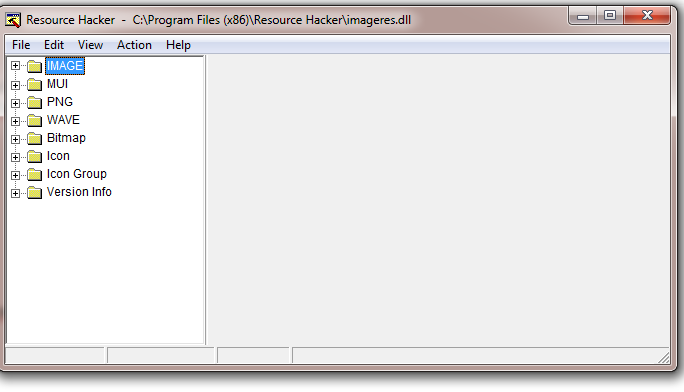
nun folgenden Pfad gehen:
* Wave
* 5080
* 1033
Diese Datei - 1033 - ist es, um die es letztlich geht: sie repräsentiert den Startsound.
Kontrolle: auf 'play Wave' drücken: dann sollte der gewohnte Startsound ertönen.
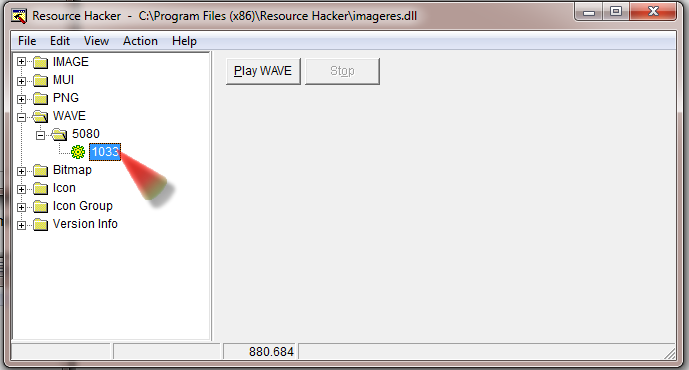
Das rote im Bild ist mein Mauspfeil.
Nächster Schritt: auf diese Datei - 1033 - mit der echten Maustaste 'nen Klick.
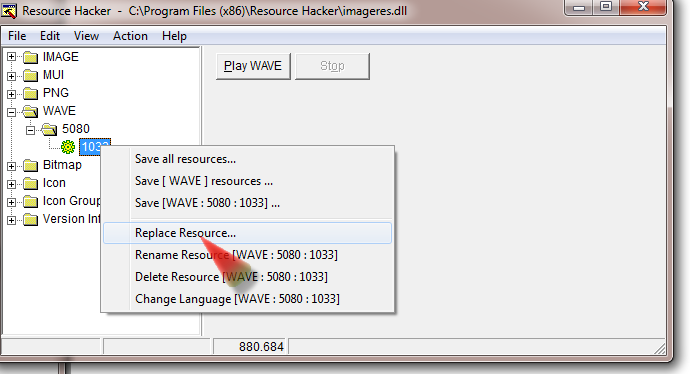
Hier auswählen: 'replace Respource'
Da erscheint dann ein neues Fenster:
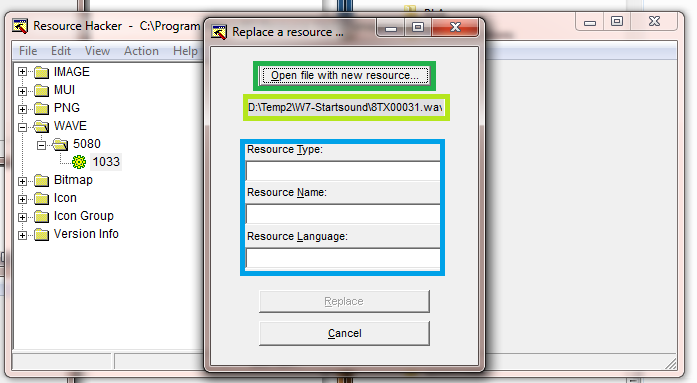
Hier oben auf 'open file with new Recource' (grüner Kasten) klicken und dann den neuen Startsound auswählen.
Das Ergebnis: der Pfad dahin wird - so wie hier: D:\Temp2\W7-Startsound\8TX0031.wav - darunter (hellgrüner Kasten) angezeigt.
Dazu erscheinen dann drei weitere Zeilen (blauer Kasten).
Hier eingeben:
1. WAVE
2. 5080
3. 1033
Diese Angaben unbedingt so eingeben und kontrollieren!
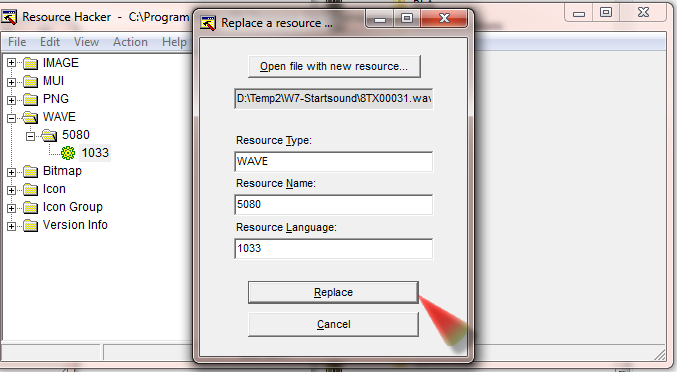
Wenn's stimmt: 'replace' anklicken - das kleine Fenster schließt sich wieder.
Als Test kann man - wie schon weiter oben - auf 'Play Wave' klicken: nun sollte der neue Sound ertönen.
Das war der einfache Teil!
Nun zum gefährlichen Teil: bisher haben wir ja nur an einer Kopie der Systemdatei herum gespielt - jetzt müssen wir die im System32-Verzeichnis ersetzen!
Ist aber halb so wild - mit der neuen Version vom File Replacer geht es einfach - bei der alten Version musste ich noch umständlich den Besitz der imageres.dll übernehmen um sie tauschen zu können, dann in den abgesichrten Modus wechseln und und und....
Erstmal den Se7en File Replacer öffnen, dazu nochmal den Arbeitsplatz mit dem Verzeichnis, in dem wir vorhin die geänderte imageres.dll gespeichert haben; das sollte ja C: Programme(86x)\Resource Hacker sein.
Das sieht dann so ähnlich aus:

Nun diese Datei in das Fenster vom Se7en File Replacer, wo steht 'Drop a new system file here' ziehen - angezeigt wird da leider nix weiter.
Dann noch ein Häckchen bei 'Replace at reboot' setzen.
Nun auf 'Restore' klicken; an sich müsste die Abfrage kommen, ob der Rechner neu starten soll - ansonsten von Hand (Startmenü, 'neu starten') den Rechner neu starten.
Das Herunterfahren findet evtl. ohne Ton statt, beim neu Hochfahren sollte schon der neue Sound ertönen.
So hat es bei mir geklappt - ohne Probleme und Umstände!
Ich hoffe mal, bei Euch geht's auch so gut - 'ne Garantie kann ich natürlich nicht geben.
Grüße
Jochen
Hi!
So, ich habe mal eine Anleitung gemacht, um den Startsound - nicht den Anmeldesound! - bei Windows 7 zu ändern.
Bei mir lief's einwandfrei!
und zwar so:
Ich gehe mal davon aus, dass auch bei Euch C: die Systemplatte ist.
Wichtig: vor Beginn der ganzen Sache unbedingt ein Backup des ganzen Systems machen!
Die ganze Sache erfordert Eingriffe in Systemdateien; wenn da was schief geht, kann ein Restore die einzige Rettung sein.
Mein Betriebssystem ist übrigens Windows 7 Home Premium 64-bit.
Dann braucht es drei Dinge:
- Recource Hacker
- Se7en FileReplacer
- den gewünschten Startsound als Wave-Datei - der heißt dann .wav
Den Sound musst man sich ggf. umwandeln; notfalls mal Googlen.
Zuerst sucht man sich den Sound, wandelt ihn notfalls in eine Wavedatei um und installiert den Recource Hacker.
Im Verzeichniss C:Windows\System32 findet sich die Datei imageres.dll
Diese Datei in das Verzeichnis kopieren, in welchem Recource hacker installiert wurde; das müsste C: Programme(86x)\Resource Hacker sein.
Nun den Resource Hacker starten.
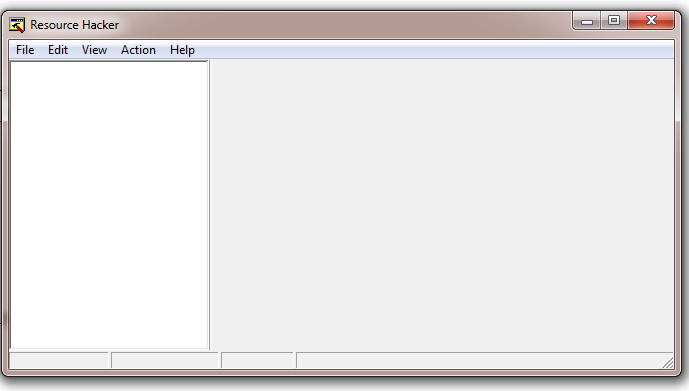
Nun (Menü 'File', dann 'open') mit Recource Hacker die vorher kopierte Datei imageres.dll öffnen.
Das sollte nun so aussehen:
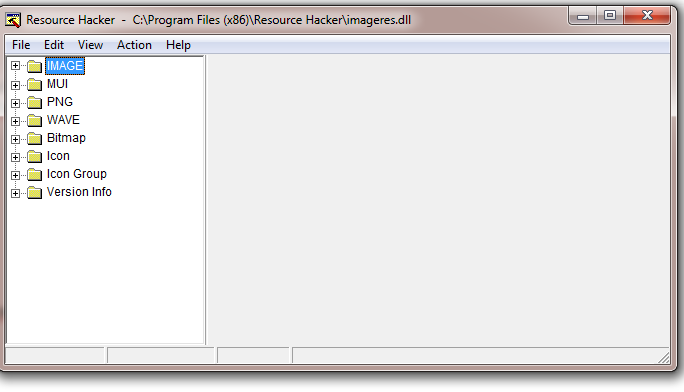
nun folgenden Pfad gehen:
* Wave
* 5080
* 1033
Diese Datei - 1033 - ist es, um die es letztlich geht: sie repräsentiert den Startsound.
Kontrolle: auf 'play Wave' drücken: dann sollte der gewohnte Startsound ertönen.
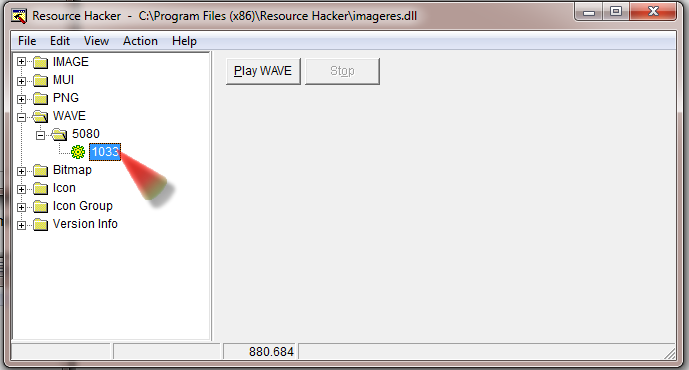
Das rote im Bild ist mein Mauspfeil.
Nächster Schritt: auf diese Datei - 1033 - mit der echten Maustaste 'nen Klick.
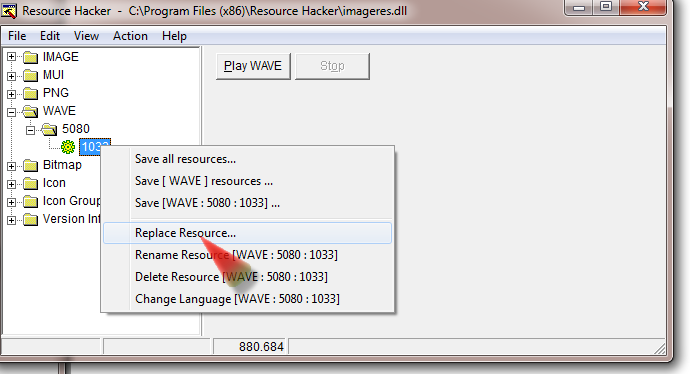
Hier auswählen: 'replace Respource'
Da erscheint dann ein neues Fenster:
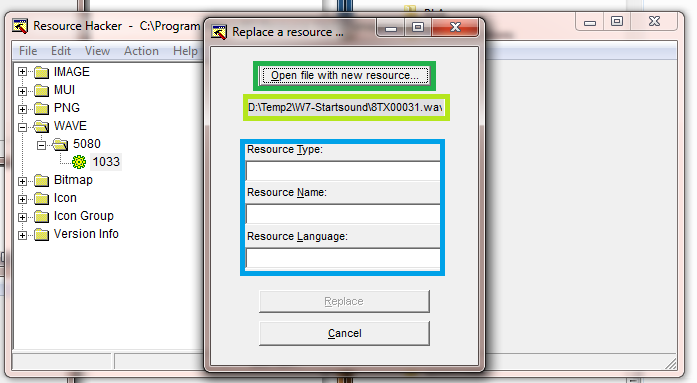
Hier oben auf 'open file with new Recource' (grüner Kasten) klicken und dann den neuen Startsound auswählen.
Das Ergebnis: der Pfad dahin wird - so wie hier: D:\Temp2\W7-Startsound\8TX0031.wav - darunter (hellgrüner Kasten) angezeigt.
Dazu erscheinen dann drei weitere Zeilen (blauer Kasten).
Hier eingeben:
1. WAVE
2. 5080
3. 1033
Diese Angaben unbedingt so eingeben und kontrollieren!
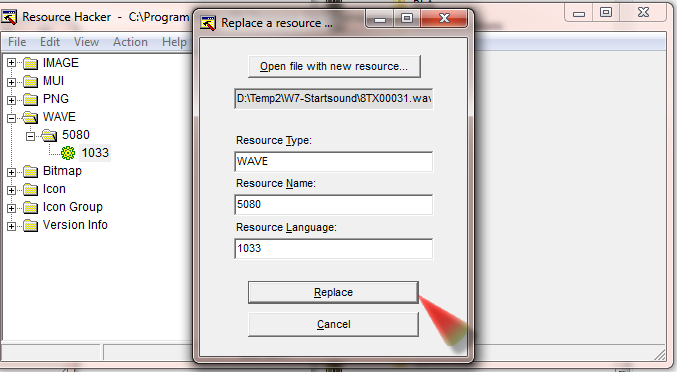
Wenn's stimmt: 'replace' anklicken - das kleine Fenster schließt sich wieder.
Als Test kann man - wie schon weiter oben - auf 'Play Wave' klicken: nun sollte der neue Sound ertönen.
Das war der einfache Teil!
Nun zum gefährlichen Teil: bisher haben wir ja nur an einer Kopie der Systemdatei herum gespielt - jetzt müssen wir die im System32-Verzeichnis ersetzen!
Ist aber halb so wild - mit der neuen Version vom File Replacer geht es einfach - bei der alten Version musste ich noch umständlich den Besitz der imageres.dll übernehmen um sie tauschen zu können, dann in den abgesichrten Modus wechseln und und und....
Erstmal den Se7en File Replacer öffnen, dazu nochmal den Arbeitsplatz mit dem Verzeichnis, in dem wir vorhin die geänderte imageres.dll gespeichert haben; das sollte ja C: Programme(86x)\Resource Hacker sein.
Das sieht dann so ähnlich aus:

Nun diese Datei in das Fenster vom Se7en File Replacer, wo steht 'Drop a new system file here' ziehen - angezeigt wird da leider nix weiter.
Dann noch ein Häckchen bei 'Replace at reboot' setzen.
Nun auf 'Restore' klicken; an sich müsste die Abfrage kommen, ob der Rechner neu starten soll - ansonsten von Hand (Startmenü, 'neu starten') den Rechner neu starten.
Das Herunterfahren findet evtl. ohne Ton statt, beim neu Hochfahren sollte schon der neue Sound ertönen.
So hat es bei mir geklappt - ohne Probleme und Umstände!
Ich hoffe mal, bei Euch geht's auch so gut - 'ne Garantie kann ich natürlich nicht geben.
Grüße
Jochen

